
สารบัญ:
- ผู้เขียน John Day [email protected].
- Public 2024-01-30 13:08.
- แก้ไขล่าสุด 2025-01-23 15:12.
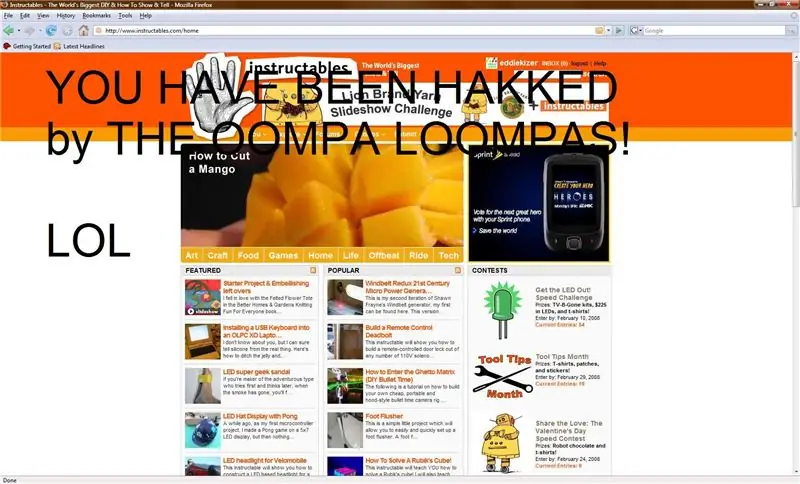
นี่คือวิธีปลอมแปลงบุคคลโดยใช้ Microsoft Paint และปุ่ม "พิมพ์หน้าจอ" บนแป้นพิมพ์ของคุณ (ขออภัยผู้ใช้ Mac!)
ขั้นตอนที่ 1: สกรีนช็อตทันที
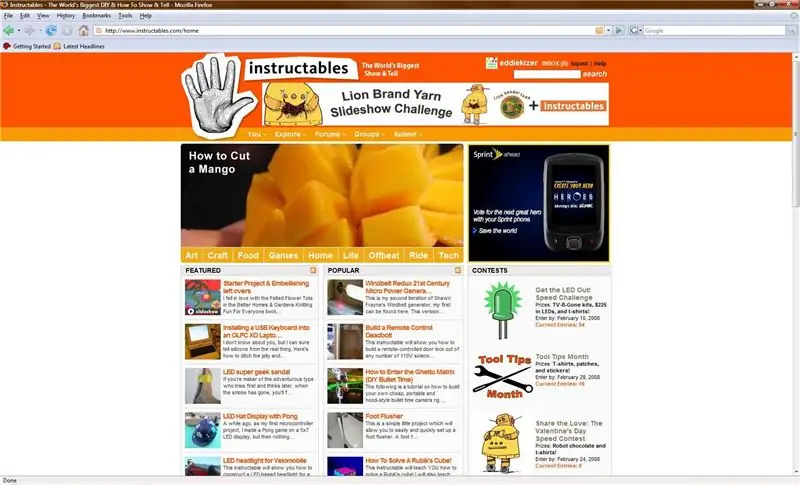
ขั้นแรก ให้กดปุ่ม "พิมพ์หน้าจอ" บนแป้นพิมพ์ของคุณ โดยควรอยู่บริเวณแป้นตัวเลขบนแป้นพิมพ์แบบสแตนด์อโลน และบริเวณมุมขวาบนของบอร์ดแล็ปท็อป เมื่อคุณกดปุ่มนี้ มันจะส่งรูปภาพของสิ่งที่อยู่บนหน้าจอของคุณไปยังคลิปบอร์ดhttps://www.instructables.com/files/deriv/FVT/AJ7E/FC2BTX7V/FVTAJ7EFC2BTX7V. MEDIUM.jpg
ขั้นตอนที่ 2: ลงสีแรก แล้วจึงวาง
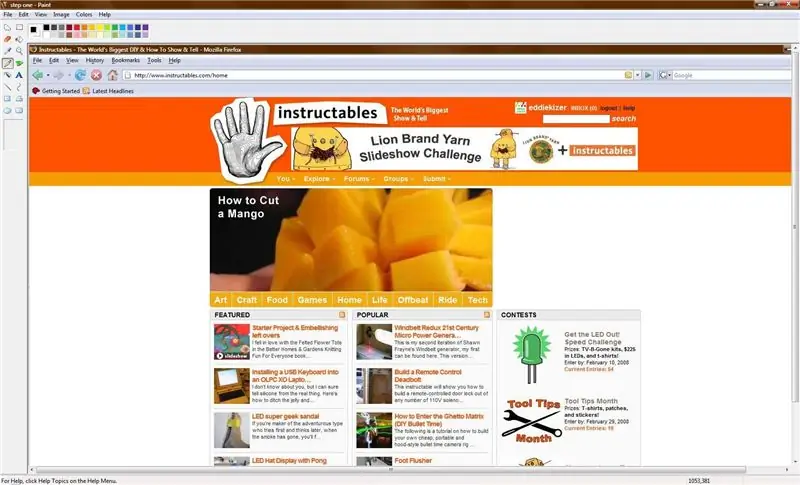
ตอนนี้ เปิด Microsoft Paint แล้วกด Ctrl-V (วาง) ในนั้น ตอนนี้คุณสามารถดูว่าหน้าจอของคุณเป็นอย่างไรในทุกสิริ (หรือน่าละอายก็ขึ้นอยู่กับ) หากไม่มีอะไรปรากฏขึ้น ให้ปฏิบัติตามด้านบนอีกครั้ง (บางครั้ง หน้าจอพิมพ์ไม่ทำงาน)
ขั้นตอนที่ 3: ก้าวแห่งความโง่เขลา
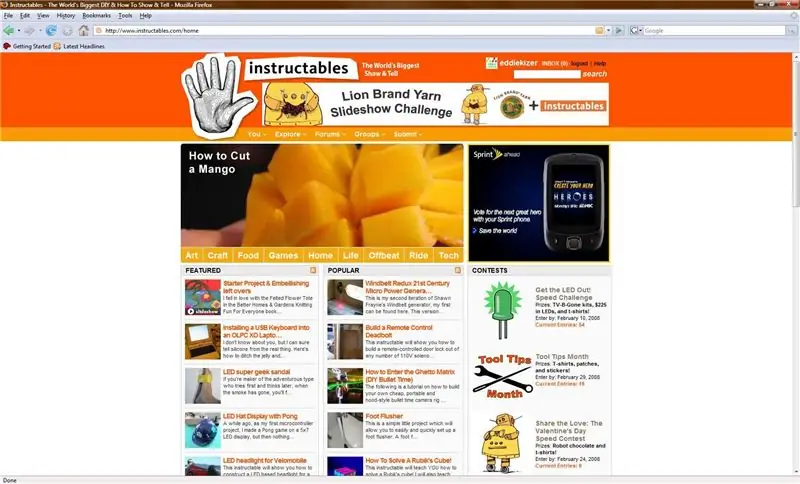
บางครั้งการเห็นผลของขั้นตอนที่สองก็เพียงพอที่จะหลอกคนเพียงคนเดียวได้ ครั้งหนึ่งฉันเคยให้เพื่อนดูหน้าจอ และเขาก็พยายามคลิกลิงก์บางลิงก์โดยเปล่าประโยชน์ โดยสร้างจุดสีดำเล็กๆ ขึ้นมาในขณะที่เขาทำเช่นนั้น อย่างไรก็ตาม หากคุณต้องการเพิ่ม "ความโง่เขลา" อีกชั้นหนึ่ง ให้กด Ctrl-F และดูว่าเกิดอะไรขึ้น: มันเหมือนกับหน้าจอดั้งเดิมที่บันทึกไว้สำหรับเส้นสีขาวเล็กๆ ที่ด้านล่าง ถ้าโชคดีจะไม่มีเส้นเลยhttps://www.instructables.com/files/deriv/F4F/VPEK/FC2BTX8C/F4FVPEKFC2BTX8C. MEDIUM.jpg
ขั้นตอนที่ 4: การใช้งานจริง พูดอย่างกว้างๆ
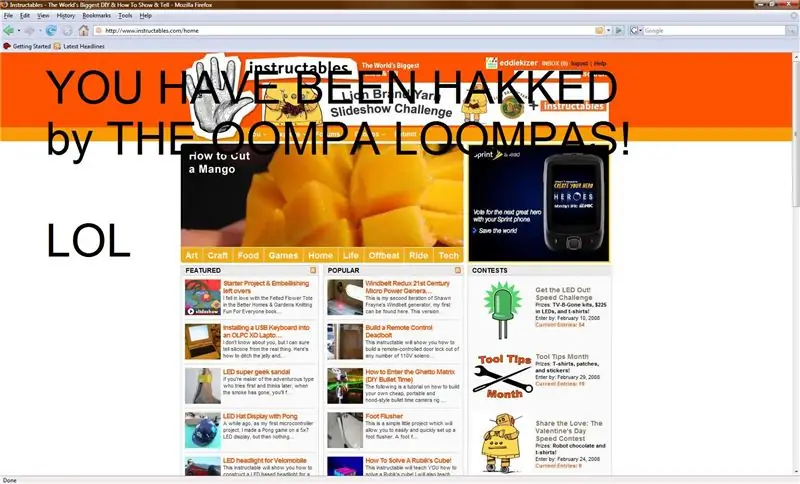
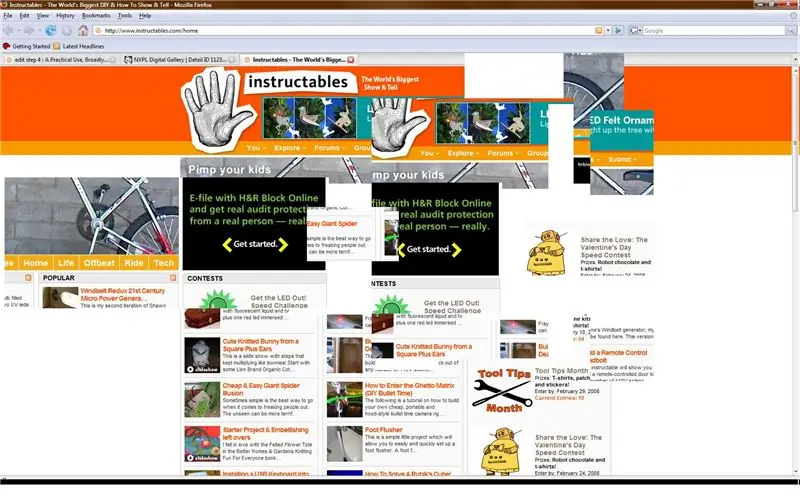
ตอนนี้คุณอาจหรืออาจไม่เคยได้รับความบันเทิงจากคำแนะนำนี้มาก่อน อย่างน้อยคนหนึ่งที่อ่านข้อความนี้จะคิดว่า "ผู้ชายคนนี้เป็นคนเอาแต่ใจหรือเปล่า เขาบอกเราถึงวิธีการตัดและวางใน Windows! ประเด็นของการสปอยล์นี้ที่สอนได้คืออะไร ฉันทำสิ่งนี้มาตั้งแต่อายุ 5 ขวบ !" มีการใช้งานจริงสำหรับสิ่งนี้ ใช้มันเพื่อทำให้คนไอทีหรือเจ้านายของคุณตื่นตระหนก หลอกเพื่อนเมื่อไม่สามารถคลิกลิงก์สปอยล์ได้ สิ่งที่คุณทำคือคุณใช้ประโยชน์จากเครื่องมือในตัวของ MS Paint (ดินสอ เส้น ข้อความ) เพื่อทำให้เดสก์ท็อปของคุณ (หรือหน้าจออื่นๆ) ดูบ้าคลั่ง ถูกแฮ็ก หรือ [ใส่คำคุณศัพท์ที่นี่] ชอบสิ่งนี้:https://www.instructables.com/files/deriv/FNL/VIO1/FC2BTX7O/FNLVIO1FC2BTX7O. MEDIUM.jpgการแก้แค้นของ Willy Wonka หรือแฮ็กเกอร์ขี้เมา? คุณตัดสินใจในขณะที่เจ้านายวิ่งออกไปเหมือนคนบ้า ดังนั้นขอให้สนุกกับความรู้นี้ โอ้และการสปอยล์คือคำสาปที่ฉันสร้างขึ้น
แนะนำ:
การทดสอบความจุของ Fake 18650: 7 ขั้นตอน (พร้อมรูปภาพ)

การทดสอบความจุของ Fake 18650: ในคำแนะนำนี้ เราจะหาความจุของ Fake 10400mAh Power bank ก่อน ก่อนหน้านี้ฉันใช้ power bank นี้เพื่อสร้าง power bank ของตัวเองเพราะฉันซื้อมาในราคา $2 เพื่อดูวิดีโอสำหรับโปรเจ็กต์นี้ - และอย่าลืม เพื่อสมัครรับข้อมูลจากช่องของฉัน มาช
Chalkboard Paint Jars: 5 ขั้นตอน (พร้อมรูปภาพ)

ขวดสีกระดานดำ: นักวิทยาศาสตร์ที่คลั่งไคล้ทุกคนต้องการขวดโหล และขวดโหลเหล่านั้นก็ต้องการฉลาก และเนื่องจากฉันชอบที่จะใช้ขวดโหลของฉันซ้ำ ฉลากขวดโหลจึงจำเป็นต้องเขียนซ้ำได้ โชคดีที่การทำฉลากแบบเขียนซ้ำได้สำหรับขวดแก้วนั้นง่ายด้วยสีกระดานดำ ทั้งหมดที่คุณต้องทำเพื่อให้คุณ
FaKe HaCkinG ScReEn PrAnK: 3 ขั้นตอน
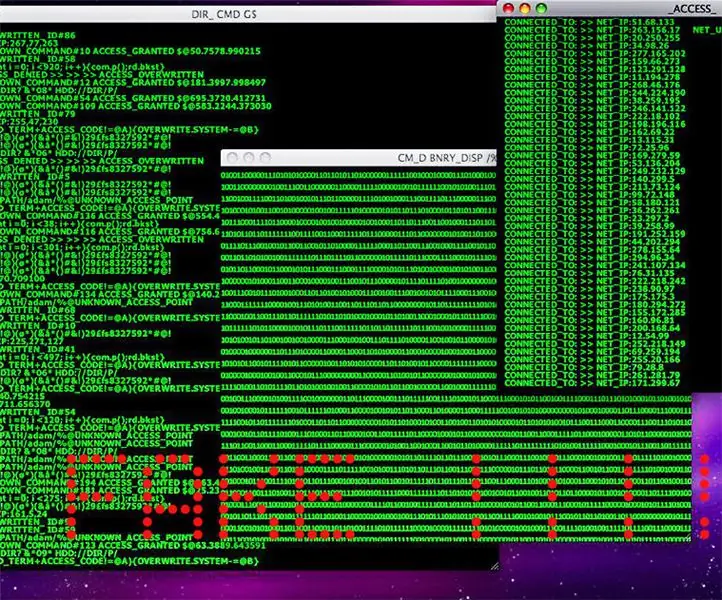
FaKe HaCkinG ScReEn PrAnK: ตกลง มันเป็นการเล่นตลกที่จะเติมข้อความว่าคุณกำลังแฮ็คโดยใช้คอมพิวเตอร์ของเขา/เธอ (แต่คุณไม่ใช่จริงๆ) สิ่งของที่จำเป็น@ Q-BASIC(ภาษาการเขียนโปรแกรมของ ms dos ไปที่ <http:/ /en.wikipedia.org/wiki/QBasic> >หากต้องการทราบข้อมูลเพิ่มเติม)@DOS BOX (
การทำ PCB โดยใช้ Photoresist Paint และ UV: 7 ขั้นตอน (พร้อมรูปภาพ)

การทำ PCB โดยใช้ Photoresist Paint และ UV: วิธีสร้าง PCBI ที่มีคุณภาพขออภัยสำหรับภาพถ่ายที่มีความละเอียดต่ำซึ่งเป็นบ้านของกล้อง PRO สองตัว กล้องทั้งสองตัวที่ครอบครัวของฉันนำออกจาก Townpcb การเตรียมการประกอบด้วยหลายขั้นตอน:1. เตรียมโปรแกรม PC ด้วย EAGLE, Sprint-Layout, Prot
Altoid Fake Tazer: 5 ขั้นตอน

Altoid Fake Tazer: คำแนะนำนี้จะสอนวิธีสร้างวงจรที่สร้างเสียงแหบเมื่อคุณสัมผัสใครสักคน โครงการนี้จะไม่ทำร้ายใคร มันเป็นแค่ของปลอม
